Как использовать флешку вместе с iPhone
По своему функционалу все флешки для iPhone практически идентичны. Независимо от производителя флешки, доступ к контенту, который на нее записан, происходит через определенное приложение.
Для сегодняшнего примера, я взял флешку фирмы Ugreen, которая имеет отличный дизайн, компактный металлический корпус и совершенно доступную цену.
Я покупал версию на 32 Гб с USB 3.0 всего за 38$ на AliExpress. Всем настоятельно рекомендую именно эту модель, но об этом ниже.
Давайте теперь ближе к теме… Как же использовать флешку с iPhone? Собственно, вот пошаговое руководство с картинками:
Шаг 0 — Переписываем с компьютера на флешку любую информацию, которую хотите открыть на iPhone.
ШАГ 1 — Подключаем флешку к iPhone.
ШАГ 2 — Скачиваем и устанавливаем на iPhone программу SanDisk iXpand Drive.
ШАГ 3 — Запустив приложение SanDisk iXpand Drive, перед вами сразу откроется содержимое флешки.
Здесь же из нижнего меню можно выбрать одну из следующих кнопок:
- Greendisk (доступ к содержимому флешки).
- App (доступ к содержимому внутри программы Greendisk на iPhone).
- Камера (съемка фото и видео с одновременным сохранением на флешку).
- iPhone (доступ к Фотопленке и Контактам для копирования и создания резервных копий).
- Настройки (установка шифрования, паролей и т.п.).
ШАГ 4 — Нажав в верхней строке “Дополнительно”, получаем набор команд для работы с файлами: Новая папка, Таблица, Сортировать, Поиск.
ШАГ 5 — Нажав в верхней строке по “Изменить”, получаем список действий над файлами и папками: Копировать, Переместить, Удалить.
ШАГ 6 — И вот здесь начинается самое интересное. По сути флешка является просто “переносчиком” информации… Но это не означает что вы не сможете просмотреть какой-либо документ или даже фильм с флешки прямо на iPhone или iPad. Если хотите — пожалуйста.
Для проигрывания музыки, фильмов или открытия документов в формате pdf, xls, doc, ppt и др. вам НЕ ПОТРЕБУЕТСЯ КОНВЕРТИРОВАТЬ файлы в формат, поддерживаемый iPhone.
Приложение Greendisk без проблем открывает mkv, avi, mov, mp3, pdf и многие другие форматы.
ШАГ 7 — Если же вы хотите переписать файлы с флешки в память iPhone, и просмотреть их позже, воспользуйтесь командами для работы с файлами (смотри картинку выше). Для копирования нажмите “Изменить”, а затем выберите файлы для копирования.
ШАГ 8 — Как только вы закончили отмечать файлы, нажимаем «Копировать» или “Переместить” (по вашему усмотрению). После этого откроется страница Назначение, где можно выбрать носитель, на который будут помещены скопированные объекты: App (т.е. в память телефона) или SanDisk Drive (на флешку).
ШАГ 9 — После выбора носителя, можно также указать в какую папку вставить файлы или же создать новую. В завершение нажмите “Вставить” внизу экрана, и отмеченные ранее файлы будут скопированы.
Но это я уж чересчур в подробности углубился. Приложение SanDisk iXpand Drive полностью переведено на русский язык и разберется в нем каждый.
В итоге получается, если ты умеешь копировать файлы из одного места в другое — ты суперюзер. Это единственный навык, который тебе понадобится при работе с флешкой для iPhone.
Все просто, и в двух предложениях сводится к следующему — записываешь на флешку фильмы, музыку, документы и прочее, вставляешь ее в iPhone и просматриваешь/копируешь все это в приложении SanDisk iXpand Drive.
Я не стану подробно расписывать Настройки в приложении SanDisk iXpand Drive. Их не так много и понять что к чему довольно просто.
Скажу только что в Настройках можно сделать следующее: Создать резервную копию Контактов, Восстановить Контакты, Указать качество видео (снимаемое в приложении), установить защиту в виде пароля или отпечатка пальца на файлы (хранящиеся на флешке).
Если вас интересует, какие форматы файлов можно открыть в приложении SanDisk iXpand Drive на iPhone, то вот таблица с поддерживаемыми расширениями:
Дизайн
iXpand Mini выглядит как вполне обычная современная USB-флешка, не выделяясь какой-то особой формой корпуса. Однако ключевое отличие флешки от обычных аналогов рассмотреть несложно. Помимо USB-A у нее есть дополнительный коннектор Lightning для подключения к iPhone и iPad.
Коннектор Lightning прикрывается небольшим полупрозрачным пластиковым колпачком. Коннектор USB-A ничем не защищен и всегда готов к использованию.
Помимо коннекторов на корпусе флешке только один элемент — светодиодный индикатор. Он мигает, когда происходит передача данных, тем самым сигнализируя о том, что флешку нельзя извлекать, иначе процесс прервется.
Флешка выполнена из прочного алюминия с пластиковыми вставками, придающим корпусу приятный контраст. Сборка устройства на традиционно высочайшем для компании SanDisk уровне. Те, кто когда-либо пользовался флешками производителя сразу поняли о чем речь. Фактически эти флешки вечные и бронебойные, как раз-таки за счет своей идеально подогнанной сборки.

iXpand Mini — одна из самых компактных флешек для iPhone. Габариты устройства составляют всего 53×12,1×4,6 мм. С одной стороны, это плюс — флешка относительно незаметна, когда ее вставляешь в iPhone. Да и в целом места занимает немного.
С другой же стороны, флешка реально маленькая и легкая. Потерять такую — раз плюнуть. Именно поэтому отсутствие отверстия для шнурка можно считать минусом конструкции.

Флешка идеально совместима с чехлами. Она вставляется в разъем без проблем, вне зависимости от того, какой чехол надет на смартфоне. Проверял на трех разных чехлах, включая дешевый с AliExpress.
«Путешествуя» по карманам, флешка совсем не царапается. По крайней мере, у меня не получилось оставить на ней ни одной даже едва заметной царапины за неделю активного использования. Материал явно не маркий и устойчивый к царапинам.
Подключение USB-накопителя к iPhone
Приведенные выше в качестве примера USB-флешки оснащены сразу двумя разъемами: один обычный USB для подключения к компьютеру, другой — Lightning, с помощью которого осуществляется подключение к вашему iPhone или iPad.
Однако, просто подключив накопитель, вы ничего на своем устройстве не увидите: накопитель каждого из производителей требует установки своего приложения для работы с флешкой. Все эти приложения доступны бесплатно в AppStore:
- iXpand Drive и iXpand Sync — для флешек SanDisk (есть два разных типа флешек от этого производителя, каждый требует свою программу)
- Kingston Bolt
- iBr >Приложения очень похожи по своим функциям и предоставляют возможность просмотра и копирования фотографий, видео, музыки и других файлов.
Например, установив приложение iXpand Drive, дав ему необходимые разрешения и подключив флешку SanDisk iXpand вы сможете:
- Просмотреть количество занятого места на флешке и в памяти iPhone/iPad
- Скопировать файлы с телефона на флешку или в обратном направлении, создать необходимые папки на флешке.
- Сделать фото напрямую на флешку, минуя хранилище iPhone.
- Создать резервные копии контактов, календаря и других данных на USB, и, при необходимости, выполнить восстановление из резервной копии.
- Смотреть видео, фото и другие файлы с флешки (поддерживаются не все форматы, но самые распространенные, наподобие обычных mp4 в H.264 работают).
Также, в стандартном приложении «Файлы» появляется возможность включить доступ к файлам на накопителе (правда по факту это пункт в «Файлах» будет лишь открывать накопитель в фирменном приложении iXpand), а в меню «Поделиться» — возможность скопировать открытый файл на флешку.
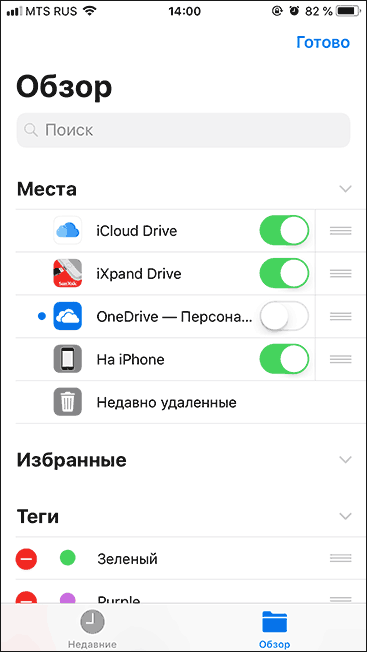
Схожим образом реализованы функции и в приложениях других производителей. Для Kingston Bolt есть очень подробная официальная инструкция на русском языке: https://media.kingston.com/support/downloads/Bolt-User-Manual.pdf
В целом, при наличии нужного накопителя, каких-либо проблем с подключением у вас возникнуть не должно, хотя работа с флешкой в iOS не такая удобная, как на компьютере или Android устройствах, где имеется полный доступ к файловой системе.
И ещё один важный нюанс: используемая с iPhone флешка должна иметь файловую систему FAT32 или ExFAT (если вам нужно хранить на ней файлы более 4 Гб), NTFS работать не будет.

Короче так… После прочтения этой статьи, твой iPhone обретет +1 полезную сверх способность, а работать с медиа контентом на iPhone станет намного удобней. Теперь во многих ситуациях можно будет обойтись без корявого iTunes, и даже не прийдется искать ему замену.
В этом нам поможет очередной чудо-аксессуар – флешка для iPhone. Что, не слышал о таком раньше? Да, это не выдумка, и такая штука реально существует.
Более того, флешки с разъемом lightning значительно упрощают работу с фото, видео и музыкальными файлами, позволяя с легкостью переносить их между iPhone и компьютером.
Как-то так повелось, что файловая система iPhone (Apple File System) чересчур сложна для постижения рядовым пользователем. Закрытость и ограниченность сводят процесс работы к постоянному поиску ответов на вопрос “как сделать то или это?”.
В итоге работать с ней НЕ всегда просто и от этого НЕ очень приятно. Что тут говорить, если 90% пользователей не знают как скачать музыку на iPhone, и еще больший процент не знает как записать фильм (кстати, ссылки на инструкции ниже).
Судить за это никого не будем, т.к. процедура записи информации на iPhone вообще ни разу не интуитивная. Я сам когда-то постигал “эту науку” методом “тыка”… Но с сегодняшнего дня, жизнь твоего мобильного устройства, кардинально изменится. Как? – Читай дальше…
- Как смотреть фильмы на iPhone – инструкция
- Как скачать музыку на iPhone – инструкция
- Как установить рингтон на iPhone – инструкция
Принцип действия
Начнем с того, как работает флешка для айфона. Уже было сказано о том, что принцип действия данного устройства несколько отличается от обычных SD-карт для мобильных телефонов. Ведь речь идет о внешней карте памяти.
Собой флешка для iPhone представляет небольшое устройство, напоминающее съемный накопитель для ПК. Разница заключается лишь в том, что у такого девайса имеется специальный разъем для подключения к айфону.
Как работает данное устройство? Точно так же, как флешка для компьютера: в качестве съемного накопителя. Чаще всего такой гаджет используется для упрощения обмена данными между ПК и смартфоном.
USB-накопитель Sunany

Этот USB-накопитель для iPhone имеет конструкцию линкера 4-в-1, удобную для передачи данных между различными платформами. Он может похвастаться объемом памяти 128 ГБ, скорость чтения до 80 МБ / с и записи 40 МБ / с.
Он идеально подходит для быстрого освобождения места на телефоне и для того, чтобы носить с собой фотографии, видео и другие медиафайлы. Кроме того, он очень легкий и портативный, что только добавляет удобства. Вы можете выбрать один из 4 цветовых вариантов и воспользоваться специальной службой поддержки в случае каких-либо проблем с качеством.
Плюсы
Минусы
- Чувствует себя дешевым и хлипким
- Инструкции неправильные
Цена: $ 22.99
Проверить на Amazon
Как расширить память любого iPad
Это правда, что компания с надкушенным яблоком предлагает нам до четырех различных решений при выборе планшета: iPad, iPad Mini, iPad Air и iPad Pro. Модели, обладающие разными достоинствами, поэтому вы можете выбрать планшет, который лучше всего соответствует вашим потребностям. Но ни один из них не позволяет расширить память с помощью карты microSD.
Кроме того, цена планшетов Apple с большей емкостью памяти непомерно высока, поэтому многие пользователи выбирают модели с меньшей емкостью. И это большая ошибка, особенно с учетом возможностей, которые предлагает семейство планшетов от производителя из Купертино.
К счастью, есть несколько аксессуары, которые позволят вам максимально использовать возможности планшета iPad . Речь идет об устройствах, которые позволяют нам увеличить емкость хранения этого продукта. Как? Ну через порт загрузки. Очень простой трюк, с помощью которого емкость вашего планшета больше не будет проблемой.
Kimiandy 3 в 1 USB-накопитель

Будь то iPhone, iPad, Mac или устройство Android, с Kimiandy вам не понадобится дополнительный ключ для передачи файлов. Поскольку он оснащен портами Lightning, USB и micro USB, а также адаптером типа C.
Но разве это не увеличивает риск утечки данных? Что ж, чтобы противостоять этому, Kimiandy включает блокировку отпечатков пальцев и пароля. Таким образом, вы можете заблокировать весь диск или отдельные файлы по своему усмотрению.
Плюсы
- Поддержка нескольких устройств
- Подключи и играй
Минусы
- Передача данных немного медленная
- У приложения нет дружественного интерфейса
Цена: $ 21.99
Проверить на Amazon
Seagate Ultra Touch
Лучший внешний жесткий диск для Mac для большинства людей

★★★★★
4 587 руб.
цена может отличаться
СМОТРЕТЬ В СБЕРМЕГАМАРКЕТ
Максимальная емкость: 2 ТБ Максимальная скорость чтения: 120 МБ / с. Портативный: Да
Плюсы
- Стильная тканевая отделка
- Блок питания не требуется
Минусы
Более низкие скорости передачи
Внешние жесткие диски совсем не обязательно должны быть сложными, что доказывает Seagate Ultra Touch. Он просто и эффективно предоставляет вам много дополнительной памяти для вашего Mac, причем по очень доступной цене. Здесь мы представили более дешевую и медленную версию жесткого диска, но если вы хотите доплатить, доступна и более быстрая модель SSD.
Для большинства людей жесткие диски по-прежнему предлагают лучшее соотношение цены и качества, даже если вам придется подождать несколько дополнительных секунд, когда вы копируете большие файлы. Независимо от того, выбираете ли вы модель жесткого диска или SSD, эти диски полностью портативны, поэтому все, что вам нужно, это диск и кабель USB3.0 (у него есть разъем USB-A, в коробке есть адаптер USB-C).
Несколько слов о дизайне этих накопителей, потому что они одни из самых стильных, которые нам приходилось встречать. Выбираете ли вы белую или черную отделку, ткань добавляет элегантности вашему Mac. В качестве дополнительного бонуса вы получаете бесплатную 4-месячную подписку на Adobe Creative Cloud Photography.
2
Как изменилась работа с флешками в iOS 13
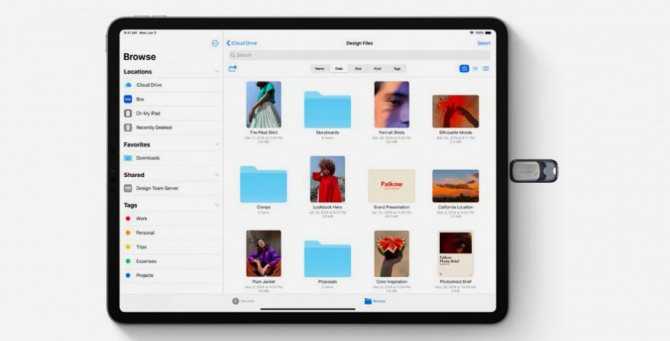
Разработчики из Купертино сделали большой шаг в сторону открытости мобильной файловой системы. Приложение Файлы стало напоминать серьёзный файловый менеджер и позволяет выполнять полезные манипуляции с данными прямо на смартфоне.
Из действительно нужных фишек следует отметить такие возможности:
▸ хранение любых типов файлов ▸ работа с архивами ▸ быстрый доступ к файлам в iCloud ▸ поддержка тегов и умный поиск
Отдельно стоит упомянуть поддержку внешних накопителей. Именно это новшество делает флешки для iPhone снова популярными.
Теперь любые данные на накопителе можно увидеть в приложении Файлы, а самые распространенные типы файлов получится даже просмотреть или отредактировать.
Сертифицированный флеш-накопитель HooToo MFi

Флэш-накопитель HooToo для iPhone в прочном, но легком алюминиевом корпусе относительно компактен и удобен в переноске
Что наиболее важно, он предлагает скорость чтения 80 МБ / с и скорость записи 30 МБ / с, что обеспечивает быструю и безопасную передачу
Благодаря технологии безопасного шифрования данных ваши личные файлы необходимо будет расшифровать, прежде чем они будут видны на ПК. Что касается вашего устройства iOS, вы можете заблокировать их с помощью Touch ID и пароля.
Плюсы
- Приложение iPlugmate поддерживает несколько форматов
- Безопасная и быстрая передача данных
Минусы
Автоматическое резервное копирование не работает гладко
Цена: 39,99 долларов
Проверить на Amazon
iKlips C USB-C и флэш-накопитель Lightning для iPhone.

Специально разработанные для упрощения хранения и передачи данных элементы ADAM iKlips C спортивные молнии и разъемы USB C. Помимо скорости и безопасности, больше всего меня впечатлило приложение для iOS.
Он расширяет функциональные возможности флеш-накопителя, включая просмотр мультимедиа, интеграцию с Apple Music и iTunes, защиту паролем, Apple AirPlay и многое другое. Он может даже мгновенно создавать резервные копии ваших учетных записей Instagram, Facebook и Evernote.
Если вам интересно, ознакомьтесь с подробным обзором флешки.
Плюсы
- Отличное приложение для iOS
- Молния на USB C
- «Безупречный» силиконовый чехол
Минусы
Всего: $ 179.00
Купить в Adamelements
Где купить и сколько стоит флешка для iPhone
Существуют флешки для iPhone и от других производителей. Наиболее популярная и раскрученная это Leef от iBRIDGE. Правда стоит она как самолет да и габариты имеет неприлично большие.
Как я уже говорил, функционал у всех флешек один в один одинаковый. Различия только в дизайне и, наверное, наличии каких-либо плюшек в приложении-компаньоне.
Сколько подобные флешки стоят в России? Я специально поинтересовался этим вопросом и ниже привожу средние цены из онлайн магазинов РФ на флешки (с разъемом lightning) объемом 32Гб.
Ну что вам еще рассказать? Данный девайс очень выручает в дальних поездках, например когда хочется посмотреть кино на iPad/iPhone, но нет времени разбираться с iTunes перед выходом из дома.
Ведь теперь не надо просить меня скачивать необходимые ей документы на ее iPhone.
Ну вот всем хороши iPhone, только, эх, карты памяти microSD никак не поддерживают (ну и цены запредельные). К счастью, Apple прислушивается. За последние два года компания так сильно улучшила поддержку внешних накопителей в iOS, что флешки для iPhone получили вторую жизнь. По полной заинтересовался темой и активно протестировал iXpand Mini от SanDisk — одну из самых интересных флешек для iPhone на современном рынке. Стоит ли такая флешка покупки или это, как и раньше, только лишь костыли? Узнаете из этого обзора.
Видеоплеер
Наверное, самый очевидный вариант использования девайса – это просмотр видео как на айфоне, так и на айпаде. Флешка для айфона iXpand поддерживает самые распространённые видеоформаты: WMV, AVI, MKV, MP4 и MOV. Встроенное приложение девайса может проигрывать их без помощи других плееров.
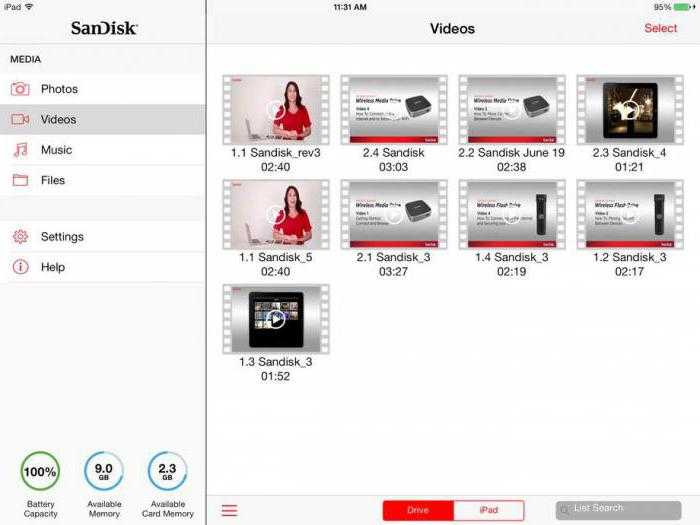
Единственный минус данного плеера – это медлительность и иногда некорректная работа в фоновом режиме. Довольно часто случается, что при переключении между окнами и параллельной работе с другими приложениями плеер закрывает текущую видеоленту и приходится вновь запускать его, благо что есть метки и нет необходимости искать место последнего просмотра.
2. Флэш-накопитель SanDisk iXpand (лучший выбор)
Рейтинг редактора: 4,8/5,0
SanDisk, вероятно, первое имя, которое приходит помните, когда говорите о флешках. Они известны своим опытом в области флеш-накопителей, и iXpand прекрасно это показывает.
Емкость
iXpand – просто лучшее устройство в этом руководстве, когда оно есть. под завязку, так как есть вариант для всех. Также приятно видеть версию на 256 ГБ, поскольку диски такой емкости встречаются редко.
256 ГБ может показаться излишним, но с каждым годом iOS становится все более мощной, и потребность в большем объеме хранилища возрастает. чем когда-либо. В настоящее время креативщики могут немного редактировать фото и видео на iPhone или iPad, а это означает, что спрос на диски большей емкости только растет. Если вы относитесь к этой категории, iXpand может вам подойти.
Конструкция
iXpand имеет металлический корпус с полу -гибкий шарнир, соединяющий разъем Lightning с остальной частью устройства. Это довольно уникальный дизайн, но на самом деле он работает довольно хорошо, так как позволяет уберечь разъем Lightning от повреждений, когда он не используется.
Однако недостатком этого дизайна является то, что Дело в том, что значительно увеличиваются габариты устройства. Также нет защиты USB-порта на другом конце, что очень жаль.. Петли действительно устраняют необходимость в футляре или крышке, что может быть для вас бонусом.
Программное обеспечение
iXpand имеет собственное совместимое мобильное приложение, которое может использоваться для передачи файлов между устройствами и их резервного копирования. Это основные требования к флеш-накопителю, но наличие приложения, по крайней мере, предоставляет вам удобный интерфейс. Приложение также позволяет воспроизводить видео непосредственно с устройства, что является приятной функцией.
Также имеется встроенная защита паролем, и, в отличие от Kingston Bolt, она доступна, когда устройство подключено к компьютер тоже. Для этого создается папка Vault, к которой затем осуществляется доступ на каждом устройстве для шифрования и дешифрования файлов.
Возможность подключения
Что касается возможности подключения, iXpand включает только разъем Lightning и один порт USB-A. Хотя на этом устройстве нет других портов, на самом деле это не проблема, поскольку обычно единственное дополнение, которое обычно делают другие производители, – это устройство чтения SD-карт. Это то, что никогда не было бы включено в это устройство, несмотря на то, что в нем, возможно, есть место для одного, поскольку это сделало бы версию на 256 ГБ ненужной покупкой для многих людей.
Несмотря на некоторые незначительные проблемы. с точки зрения дизайна этот накопитель – отличный вариант, особенно если вы опытный пользователь, желающий максимально эффективно использовать свой iPhone или iPad.
Оценка
iXpand Mini — идеальная флешка для iPhone или iPad в 2020 году. Она компактная, реально быстрая и с поддержкой всех необходимых функций. Флешка подойдет для всех возможных сценариев использования, планируете ли вы просто смотреть с нее фильмы в дороге или использовать как «замену iCloud» в поездке за границу, где памяти на iPhone традиционно не хватает.
Улучшить гаджет можно, пожалуй, только более функциональными плеерами — им явно есть куда расти. К счастью, их минусы перекрывает iOS, которая за последние два года, наконец, научилась практически полноценно работать с различными данными со внешних накопителей.
Владельцам iPhone и iPad доподлинно известно, как рьяно Apple заботится о безопасности операционной системы iOS. Компания даже не оснащает свои устройства слотами для карт памяти, дабы пользователь не загрузил в систему чего-нибудь подозрительного, а стоимость гигабайтов штатного накопителя при этом заставляет задуматься даже обеспеченных покупателей.
В ожидаемом светлом будущем проблема ограниченной памяти на девайсах частично должна быть решена за счет недорогих онлайн-хранилищ и бесплатной передачи данных. Запустит какой-нибудь Илон Маск на околоземную орбиту тысячи спутников, раздающих дармовой коннект, а затем там же разместит сервера — станем хранить гигабайты фотографий и музыки в облаках, в прямом и переносном смысле. Ну а пока проще всего воспользоваться физическим накопителем — это и недорого, и третьих лиц к хранению своих данных не приходится, и от наличия интернет-подключения доступ к информации не зависит.
PhotoFast MemoriesCable Gen3
PhotoFast упакован в прямоугольную картонную коробку, внутри которой в пластиковом контейнере находится сам гаджет и мультиязычная инструкция.

Накопитель (в отличие от Elari Smartdrive) не похож на обычную флешку и представляет собой два металлических модуля, соединенных между собой коротким (18 см) кабелем в прозрачной оплетке. Первый — с чипом памяти и выходом USB3.0. Второй — с Lightning. Пластиковая скобка, надетая на кабель, помогает компактно сложить его.

PhotoFast, в отличие от Elari, можно использовать как переходник для зарядки: если с его помощью подключить iPhone или iPad к сетевому ЗУ или внешнему аккумулятору, гаджет будет заряжаться.

Флеш-кабель достаточно компактный (181,5х16,7х8,3 мм) и весит всего 9,5 грамм, при этом собран добротно и из качественных материалов. Накопитель практически не заметен в сумке, его приятно держать в руках.
Для работы с накопителем нужно установить из AppStore https://appsto.re/ru/ujny2.i бесплатное приложение PhotoFast ONE. У программы нет автозапуска — каждый раз при подключении устройства ее нужно запускать вручную.
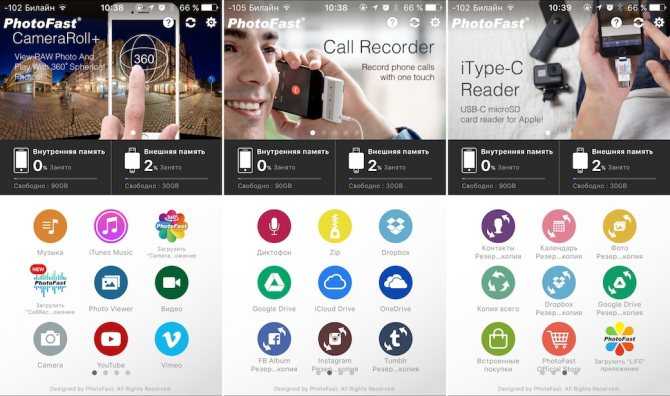
Что внутри? Графически интерфейс более дружелюбный и функциональный. Под динамическим информационным блоком о продукции расположена плашка со статистикой памяти. Под ними — лента с иконками приложений: общедоступными, фирменными iOS-овскими и несколькими встроенными модулями для работы с камерой, обработки фотографий и записи звонков. PhotoFast, как оболочка, позволяет осуществлять резервное копирование, запускает файловый менеджер, и дает возможность, например, напрямую из приложения слушать музыку, сохранять файлы в облако, управлять покупками или смотреть ролики в YouTube.

Работа с мультимедиа-контентом идет через фирменные встроенные приложения, в которых через файловый менеджер запускаются выбранные файлы.
Для работы с фотографиями используется свое встроенное в PhotoFast приложение. С его помощью можно настраивать параметры съемки, использовать фильтры и тп.
Приложение позволяет просматривать следующие типы файлов:
Цены на кабели PhotoFast начинается с 4990 рублей и зависят от размера накопителя. Возможные варианты (в разных цветах) можно посмотреть тут.
































